A Bixby rutinok funkció beállítása és használata a telefonon
A telefonon a Bixby rutinok funkció időt és fáradságot takarít meg neked. A Bixby az életvezetési mintáid alapján tanul és felajánlja a munkafolyamatok automatizálását, hogy elkerülhesd ugyanazoknak a feladatoknak és beállításoknak az ismételt elvégzését. Amikor reggel a munkába érsz, a Bixby képes elnémítani az értesítési hangokat és bekapcsolni a Wi-Fi-t. Vagy amikor aludni készülsz, a Bixby aktiválni tudja a kék fényszűrőt, és csökkentheti a képernyő fényerejét. Ha többet szeretnél megtudni a Bixby rutinok beállításáról és használatáról, olvasd el alábbi útmutatónkat.
Mielőtt az alábbi javaslatokat kipróbálod, frissítsd az eszközöd szoftverét és a kapcsolódó alkalmazásokat a legújabb verzióra. Mobileszközöd szoftverének a frissítéséhez kövesd az alábbi lépéseket:
1. lépés Lépj a Beállítások > Szoftverfrissítés menüpontba.
2. lépés Koppints a Letöltés és telepítés elemre.
3. lépés Kövesd a képernyőn megjelenő utasításokat.
A Bixby rutinok elérése
A Bixby rutinok kétféleképpen érhetők el a telefonon:
1. Megnyitás a Beállításokban
1. lépés Lépj a Beállítások menüpontra, azután válaszd a Speciális funkciók elemet.
2. lépés Válaszd a Bixby rutinokat.
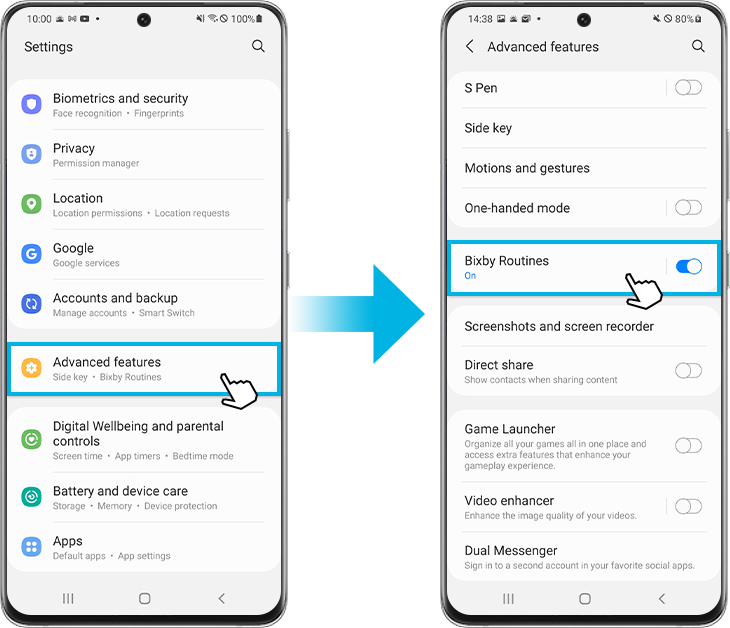
2. Megnyitás a Gyorspanelben
1. lépés Lépj a Gyors panelre, majd simíts balra.
2. lépés Koppints a Bixby rutinok ikonra, és tartsd nyomva.
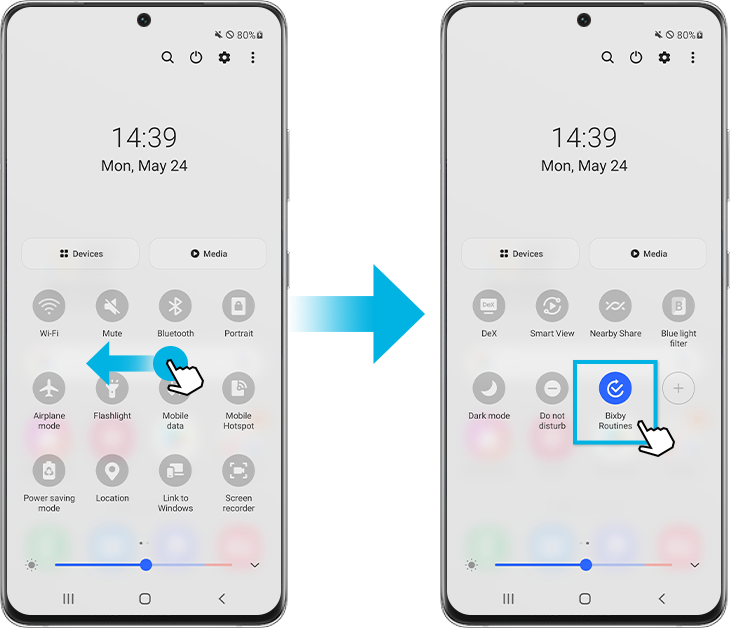
Könnyebben elérheted a Bixby rutinokat, ha hozzáadod az ikont a telefon Alkalmazások képernyőjére. A Bixby rutinok menüpontban koppints a További lehetőségekre (a három pont függőlegesen), majd a Beállításokra. Koppints a Bixby rutinok hozzáadása az alkalmazásokhoz képernyő melletti kapcsolóra.
Megjegyzés: Ha a Gyorspanelben nincs Bixby rutinok ikon, akkor a + ikon megérintésével felveheted.
A reggeli ébredéstől a lefekvéshez való készülődésig a nap minden szakaszára van egy Bixby rutin. Az ajánlott rutinokat bekapcsolhatod. Kövesd az alábbi lépéseket a Bixby rutinok beállításához.
1. lépés Nyisd meg a Bixby rutinokat, majd koppints a Felfedezés lapra. Mindenféle rutinokat fogsz látni.
2. lépés Érints meg egy rutint a testreszabáshoz. Kiválaszthatod a használni kívánt widgeteket és alkalmazásokat, és módosíthatod a feltételeket. Például a Munkahelyen egy ilyen feltétel.
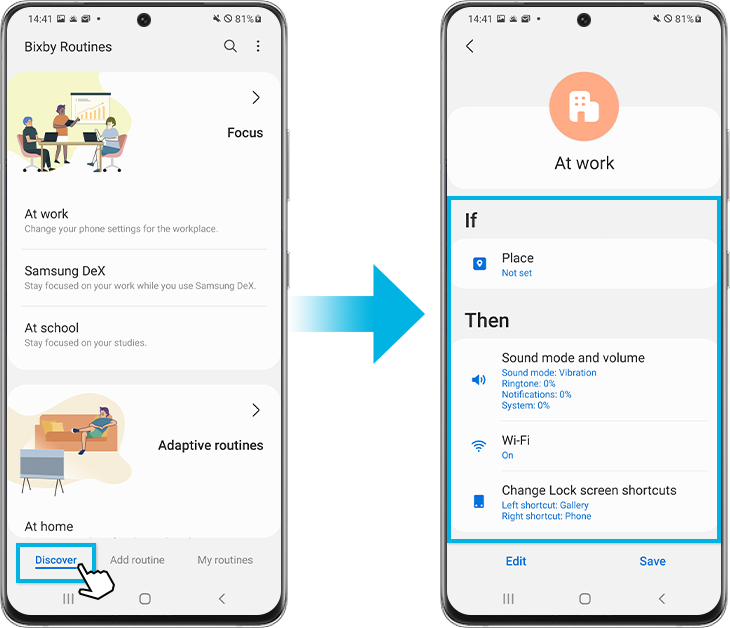
3. lépés Koppints a Szerkesztés gombra a beállítások tetszésed szerinti módosításához.
4. lépés Koppints a Tovább elemre. Megadhatsz nevet az egyéni rutinodnak, valamint ikont és színt is, amely megjelenik a Saját rutinok között.
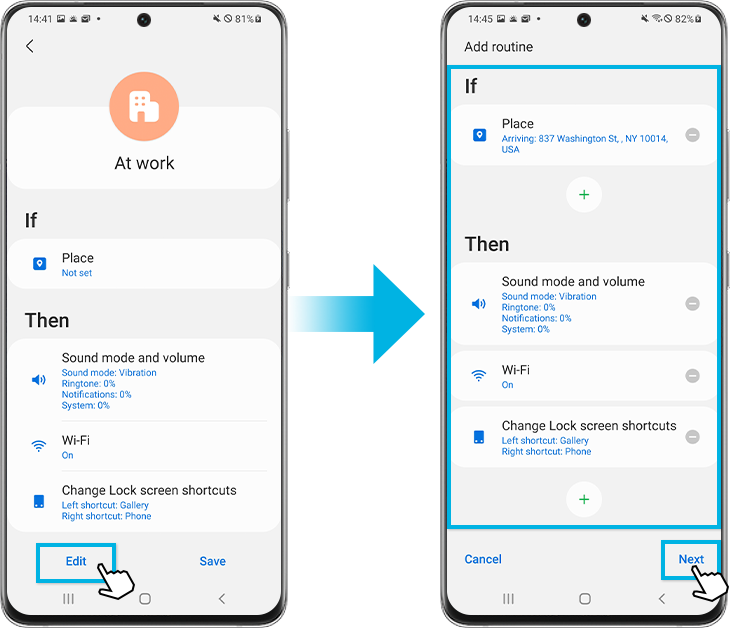
5. lépés Koppints a Kész gombra.
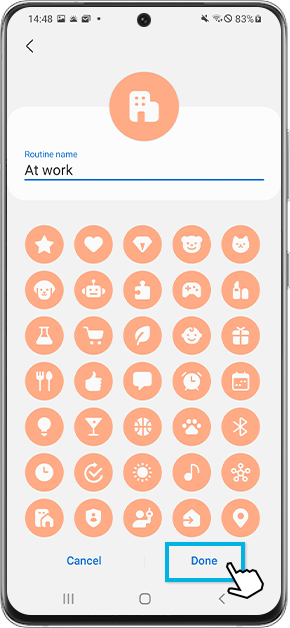
Saját rutinokat is készíthetsz. Sokféle kiváltó ok közül választhatsz, amelyekkel szinte bármilyen feladat elvégezhető a telefonon. Új egyéni rutin létrehozásához kövesd az alábbi lépéseket.
1. lépés Nyisd meg a Bixby rutinokat, majd koppints a Rutin hozzáadása lapra.
2. lépés Koppints a képre a Ha alatt. Érints meg egy elemet a lehetséges kiváltó okok listáján. Mindegyik kiváltó okhoz további opciókat és utasításokat lehet megadni.
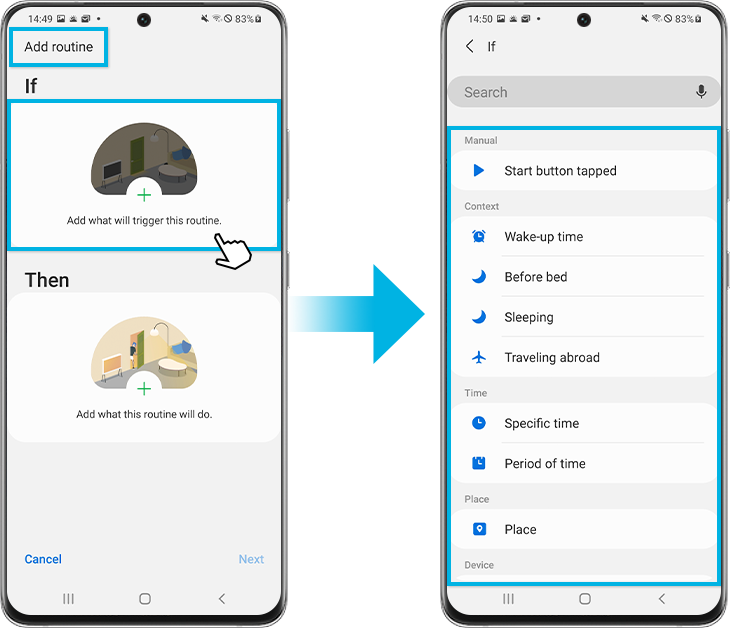
3. lépés A kiváltó ok beállítása után érintsd meg a képet az Akkor alatt.
4. lépés Koppints a végrehajtani kívánt művelet kategóriájára, majd a végrehajtani kívánt műveletre. Sok művelethez további opciókat és beállításokat lehet megadni.
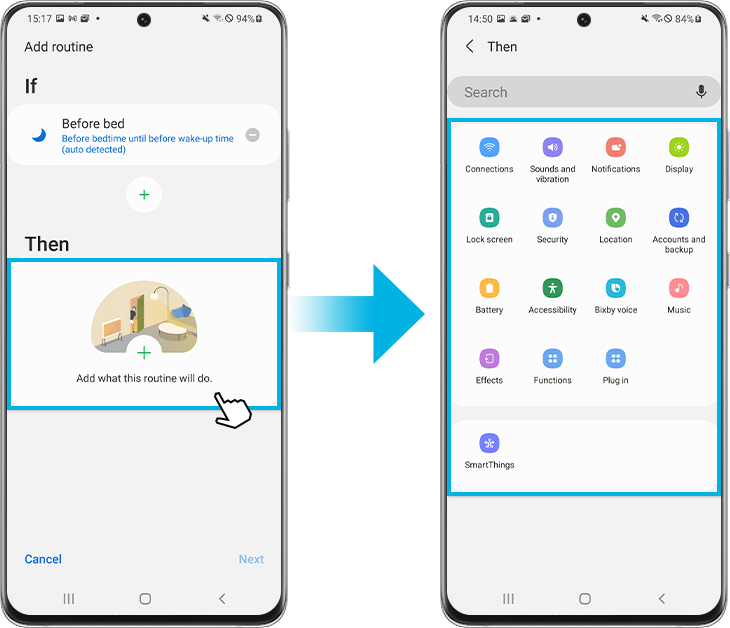
5. lépés Miután beállítottad a kiváltó okot és a műveletet, koppints a Továbbra. Megadhatsz nevet az egyéni rutinodnak, valamint ikont és színt is, amely megjelenik a Saját rutinok között.
6. lépés Koppints a Kész gombra.
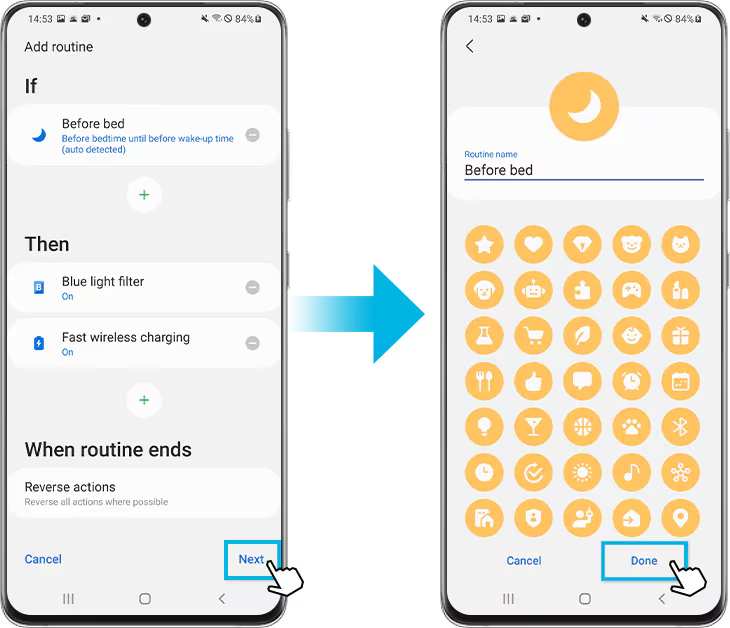
Megjegyzés: Alapértelmezés szerint a Bixby rutinok leállítják a műveletet, amikor a kiváltó ok véget ér, és a megváltozott beállításokat visszaállítják a korábbi állapotba.
A mentett rutinok kikapcsolhatók egyenként az alábbi módon.
1. lépés Nyisd meg a Bixby rutinokat, majd koppints a Saját rutinok lapra.
2. lépés Keresd meg és koppints a letiltani kívánt rutinra. Például: Ne zavarjanak.
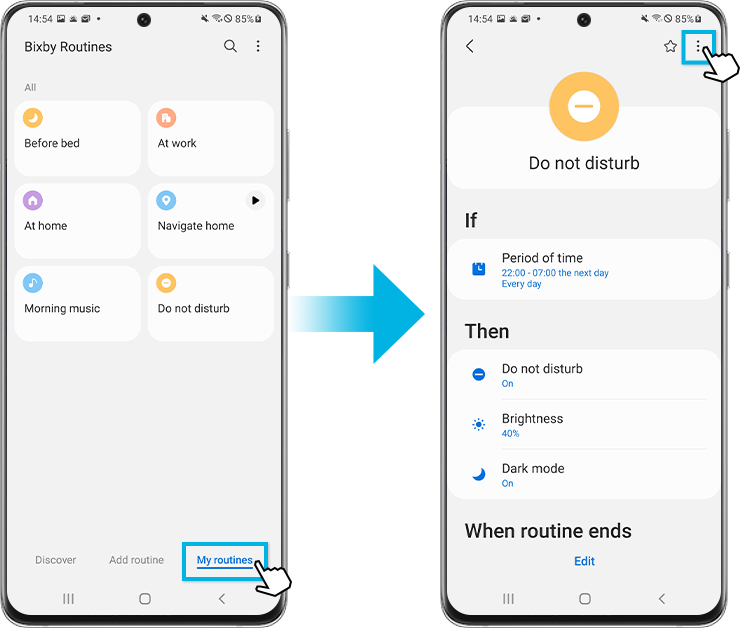
3. lépés Koppints a További lehetőségekre (a három pont függőlegesen).
4. lépés Koppints a Rutin letiltása, majd a Letiltás gombra. A letiltott rutin bármikor újra bekapcsolható és szerkeszthető.
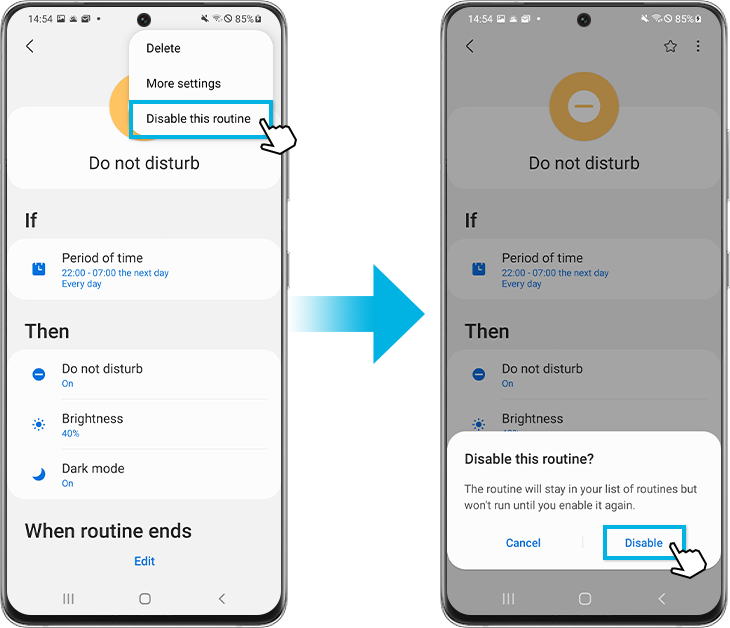
Megjegyzés: Ha úgy döntesz, hogy a Rutin értesítéseket a Zárolt képernyőn nézed, akkor az értesítésen a Leállításra koppintva befejezhető a rutin. Vagy pedig ki- és bekapcsolhatod a Bixby Rutinok fülön a Saját rutinok menüpontban.
Megjegyzés:
· A funkció elérhetősége készülékenként és modellenként eltérő lehet.
· Az eszköz modelljétől és szoftververziójától függően az eszköz képernyőfelvételek és a menük eltérők lehetnek.
Ha nehézségbe ütközöl a Samsung mobilon, táblagépen, vagy viselhető eszközön, a Samsung Members alkalmazásban elküldheted a kérdésed számunkra.
Ez lehetővé teszi számunkra, hogy közelebbről megnézzük, mi történik. Az adatokat anonimizáljuk, és csak a vizsgálat időtartamára tároljuk. A hibajelentés elküldéséről bővebben ’A Samsung Members alkalmazás használata’ menüpontban olvashatsz.
Köszönjük a visszajelzést
Kérjük, hogy az összes kérdésre válaszoljon.